Clicksocial Review: è questo il miglior plugin WordPress per pianificare i social media?
Pubblicato: 2025-04-10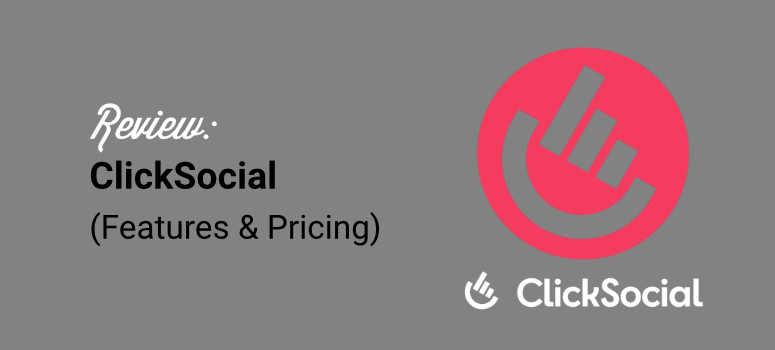
Nel mondo digitale di oggi, i social media sono solo non negoziabili per le aziende. Se sei serio nel far crescere il tuo sito WordPress, non puoi ignorare i social media. È un must-do.
Certo, tutti stanno inseguendo che il traffico di Google e SEO è molto importante. Dopotutto, il traffico organico è uno dei modi migliori per ottenere clienti coerenti e di alta qualità.
Ma onestamente, i social media sono ancora altrettanto importanti!
Pensaci: è un'altra via intera connettersi con persone reali. Inoltre, è fantastico costruire un marchio che le persone riconoscono e si fidano. E siamo reali, chi non lo vuole?
Ma ecco cosa sentiamo sempre dagli utenti di WordPress: la gestione dei social media è uno scarico del tempo.
Inoltre, la pianificazione di post su diverse piattaforme può essere super ripetitiva. Quindi, è facile capire perché così tante persone non sono troppo concentrate sul marketing dei social media.
Potrebbe non essere così male se si trattasse solo di gestire una o due piattaforme di social media.
Ma in questi giorni, devi essere su più piattaforme per essere davvero notato, come Facebook, X (precedentemente Twitter), Instagram, lo chiami.
Ora, cosa succede se potessi gestire tutta la pianificazione, la gestione e il marketing dei social media dalla dashboard WordPress? Immagina il tempo che vorresti risparmiare se potessi semplicemente automatizzare i tuoi post sui social media.
Ricorda, condividere i tuoi contenuti sui social media è uno dei modi migliori per far parlare e coinvolgere le persone con il tuo sito. Oltre a ciò, è un modo fantastico per guidare il traffico e costruire davvero quella connessione con il tuo pubblico.
Ecco perché a ISITWP cerchiamo costantemente i migliori strumenti sociali WordPress per aiutare gli utenti come te.
Siamo stati nello spazio WordPress da anni, testando innumerevoli plugin sia per i nostri siti Web che per i progetti client.
Quindi, sappiamo cosa funziona e cosa no.
Prima di raccomandare qualsiasi plug -in, tema o hosting, lo mettiamo alla prova da soli. Non facciamo affidamento su recensioni online e una rapida occhiata alla pagina delle funzionalità.
E oggi, attraverso questa recensione, vogliamo condividere la nostra esperienza con uno dei nostri plug -in WordPress che pianifica i social media preferiti: clicksocial.
Quindi, mentre ci immergiamo in questa revisione dei clic, condivideremo il modo in cui può facilitare il carico di lavoro e migliorare la presenza sui social media online in base alla nostra esperienza.
Per aiutarti a navigare facilmente questa recensione, l'abbiamo divisa in diverse sezioni. È possibile saltare rapidamente a qualsiasi sezione selezionando i collegamenti seguenti.
- Panoramica: clicsocial
- Installazione e configurazione
- Personalizzazione
- Facilità d'uso
- Caratteristiche
- Documentazione e supporto
- Prezzi
- Pro & Contro
- FAQ
- Verdetto finale
Panoramica: clicsocial
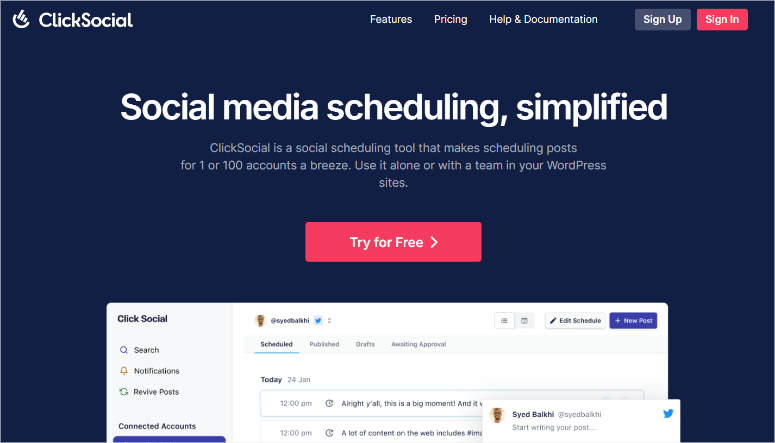
Sai, è interessante quanti grandi plugin WordPress provengono da squadre che hanno già inchiodato qualcos'altro nel mondo di WordPress.
Prendi Clicksocial, per esempio. In realtà è realizzato dalle stesse persone che hanno creato Smash Balloon.
E se sei stato in giro per WordPress per un po ', probabilmente hai sentito parlare di Smash Balloon. Sono il team dietro alcuni dei migliori plugin di feed di social media.
Per esempio;
- Facebook Feed Pro
- Instagram Feed Pro
- Twitter Feed Pro
- Tiktok Feed Pro
- E così tanti altri
Con Smash Balloon, puoi attirare feed da diversi account di social media e visualizzarli sul tuo sito.
Inoltre, puoi creare feed diversi e aggiungerli a pagine diverse. Oppure crea un muro sociale, in cui si inseriscono feed da diverse piattaforme di social media sulla stessa pagina.
Inoltre, Smash Balloon è super versatile. Puoi personalizzare ogni feed per adattarsi al tema del tuo sito Web di branding e business.
L'abbiamo usato noi stessi su diversi progetti ed è sempre stata la scelta migliore per incorporare feed sociali.
Dai un'occhiata alla recensione di Smash Balloon qui per saperne di più.
Ma ecco la cosa, anche se Smash Balloon è fantastico per i feed, la squadra ha capito che mancava ancora qualcosa per gli utenti di WordPress.
Ci sono tonnellate di strumenti di gestione dei social media là fuori, giusto? Ma molti di loro sono solo ... complicati.
Non sono realmente creati per l'utente di WordPress di tutti i giorni che vuole solo condividere facilmente i propri contenuti e far crescere la loro presenza sui social media senza essere sopraffatti.
Quindi, nel vero stile di palloncini, sono tornati alla loro idea principale: mantienila semplice. Ed è così che è nato clicksocial.
ClickSocial è progettato specificamente per gli utenti di WordPress che desiderano un modo semplice per interagire effettivamente con il proprio pubblico di social media e riportare più traffico sul proprio sito Web dai social media.
Viene pieno di funzionalità per renderlo più semplice. Ad esempio, ottieni funzionalità come un collegamento con un clic incorpora, che sono super utili.
Inoltre, ti consente di caricare i file multimediali di WordPress direttamente sui social media, semplificando la creazione di contenuti.
Ed eccone uno interessante: revival di contenuti automatizzati .
Questo ti aiuta a mantenere attiva la tua presenza sui social media anche quando sei occupato.
La parte migliore?
Tutto questo è proprio lì nella dashboard di WordPress. Niente più salto tra piattaforme diverse: tutto è in un unico posto.
In definitiva, Clicksocial sta cercando di colmare questo divario tra i social media e gli imprenditori. Vogliono fare i social media non solo un ripensamento, ma una parte reale, fondamentale della tua strategia di marketing.
La loro forza principale è aiutarti a mantenere in vita i tuoi contenuti e circolando sui social media.
Spieghiamo di più con questa revisione dei clic.
Clicksocial Review: è questo lo strumento di gestione dei social media per te?
Quindi, in questa revisione dei clic, spiegheremo esattamente come può aiutarti con la pianificazione e la gestione dei social media.
Passare attraverso ogni sezione per mostrarti tutto ciò che devi sapere sui clic e se è lo strumento giusto per te.
Cominciamo con l'installazione e configurano.
Installazione e configurazione
Se vuoi provare clic su Clicksocial, puoi effettivamente iniziare con la loro versione gratuita. Puoi trovarlo nel repository plugin WordPress, totalmente gratuito da scaricare e provare.
Vedete, anche la versione gratuita di Clicksocial è molto potente.
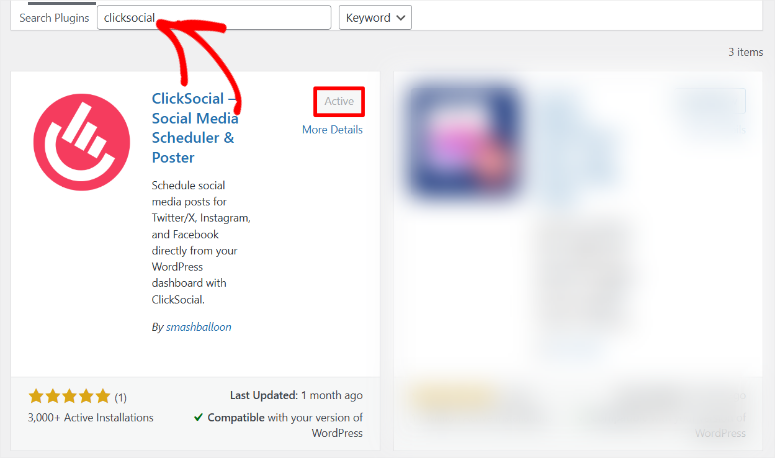
Ti consente di collegare i tuoi account sui social media e avere un'idea della pianificazione dei post. In aggiunta a ciò, ti dà persino una visione del calendario, che è super utile per avere una visione a volo d'uccello della tua strategia sui social media.
Ma per questa recensione, volevamo davvero mettere i clic attraverso i suoi passi e testare tutte le campane e i fischi.
Quindi, stiamo utilizzando la versione di Clicksocial Pro.
E la cosa interessante è che puoi anche dare il via alle cose con una prova gratuita di 14 giorni della versione Pro.
Per iniziare, vai al sito Web ufficiale Clicksocial e seleziona un piano. Una volta che ti iscrivi alla prova, la prima cosa che vedrai è che verrai reindirizzato direttamente al cruscotto dell'account Clicksocial.
E lascia che te lo dica, la dashboard clicksocial fa un'ottima prima impressione. È davvero bello e dall'aspetto moderno. Tutto è disposto in un modo facile da trovare e navigare.
Sai come alcuni dashboard del plugin possono sembrare ingombra o confusi? Bene, Clicksocial non è sicuramente così. In effetti, dalla nostra esperienza, questo è sorprendentemente dettagliato per quanto riguarda i dashboard del plugin.
Inoltre, noterai che molte delle opzioni che ottieni nel plug -in WordPress sono in realtà rispecchiate qui nella dashboard.
Quindi, se hai mai voglia di gestire i tuoi social media dall'interno di WordPress è travolgente, potresti facilmente passare alla dashboard clicksocial e gestire le cose da lì.
Ma arriviamo al punto principale: come connettere i clicksocial al sito Web WordPress.
E la buona notizia è che hanno reso questo processo incredibilmente semplice.
Proprio sulla homepage della dashboard clicksocial, hanno una procedura dettagliata che ti guida su come collegare il tuo sito web. Non c'è bisogno di guadare le pagine di documentazione o guardare lunghi tutorial video.
Va tutto bene, super chiaro.
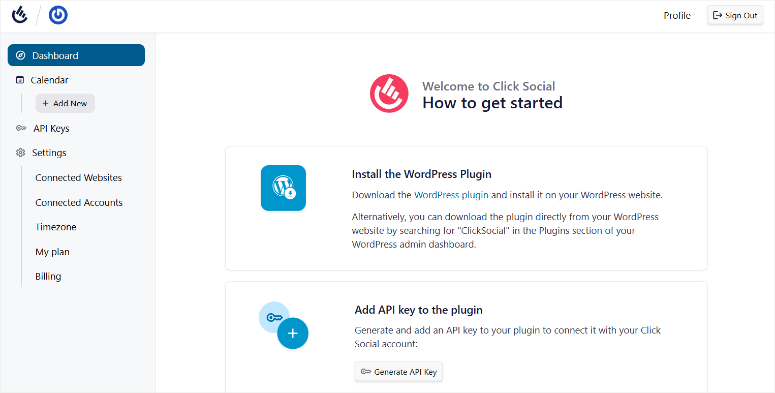
Il primo passo nella procedura dettagliata è selezionare il plug -in WordPress nella scheda "Installa il plug -in WordPress". Dopodiché, è il momento di andare alla dashboard WordPress per installare effettivamente il plugin.
Per fare questo, vai su plug -in »Aggiungi nuovo plug -in , come faresti normalmente durante l'installazione di qualsiasi plug -in.
Quindi, si carica il file di plug -in Clicksocial che hai scaricato dalla loro dashboard. Una volta caricato, basta premere "Installa" e quindi "attivare" il plug -in.
Se affronti qualche problema, dai un'occhiata a questo post su come installare plugin WordPress.
Ok, quindi dopo aver attivato i clicksocial, noterai un'opzione di menu nuova di zecca nella barra laterale di WordPress, etichettata "Clicksocial". Selezionalo per andare direttamente alla pagina di onboarding .
Ora, su questa pagina di onboarding, vedrai un'opzione per creare un nuovo account. Questo è utile se hai appena scaricato la versione gratuita dal repository di WordPress e non ti sei ancora registrato.
Ma dal momento che abbiamo già il nostro account Pro e siamo tutti iscritti, selezioneremo "Ho già un account".
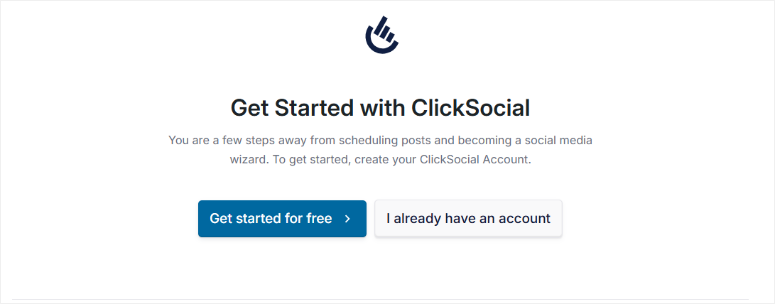
Ora, per il passaggio successivo, devi tornare alla dashboard dell'account Clicksocial. Qui, cerca la sezione "Aggiungi API alla sezione plugin". Vedrai un pulsante lì dentro che dice "Genera la chiave API".
Seleziona questo per creare una nuova chiave. Nella schermata successiva, premi il pulsante "Aggiungi nuovo" in alto. Dopo questo, un popup ti chiede di nominare la tua chiave API.
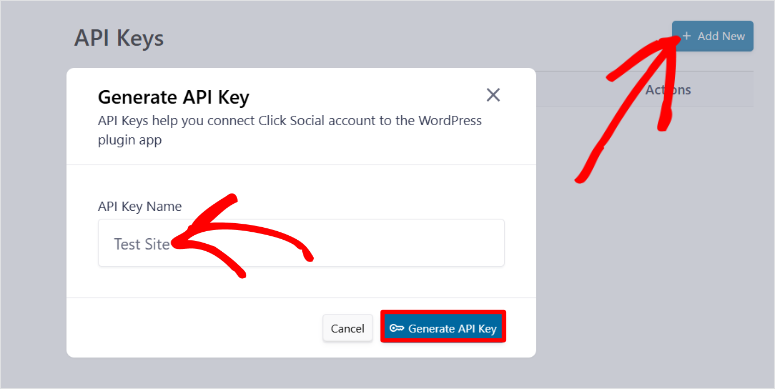
Se hai intenzione di utilizzare clic su più siti Web, è una buona idea nominarlo qualcosa che riconoscerai e associerai facilmente a ciascun sito.
Una volta che l'hai chiamato, ClickSocial genererà la chiave API. Copia quella chiave. Quindi, torna alla dashboard di WordPress e quella pagina di onboarding clic su di cui eravamo solo.
Vedrai una barra di testo qui: incolla la chiave API e quindi seleziona "Connetti".
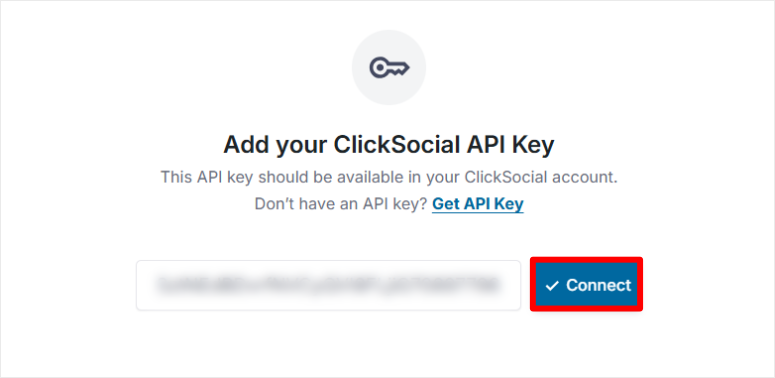
E proprio così, hai collegato clic su Clicksocial al tuo dashboard WordPress.
Dopo questo, verrai immediatamente portato alla pagina "Inizia" nella dashboard di WordPress. La cosa davvero bella di questa pagina "Inizia" è che usano le fisarmoniche per ogni passaggio di configurazione.
Queste sono sezioni che puoi espandere e crollare. Di conseguenza, rende la configurazione del plugin guidato e facile perché rompe tutto in blocchi gestibili.
Pertanto, il prossimo passo è selezionare "Connetti gli account sociali" nella fisarmonica. Dopo che si espande, selezionare il pulsante "Aggiungi account".
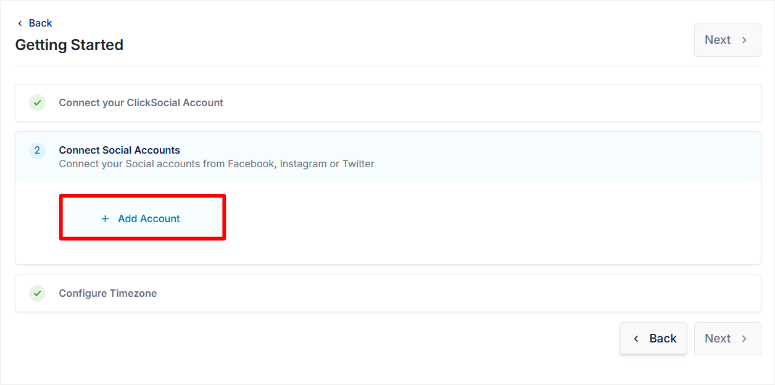
Qui, scegli tra piattaforme di social media: X (che cos'è Twitter), Facebook o Instagram.
Per questo esempio, andiamo con Facebook. Quando selezioni "Connetti a Facebook", ti reindirizza a una pagina di accesso Facebook-Clicksocial.
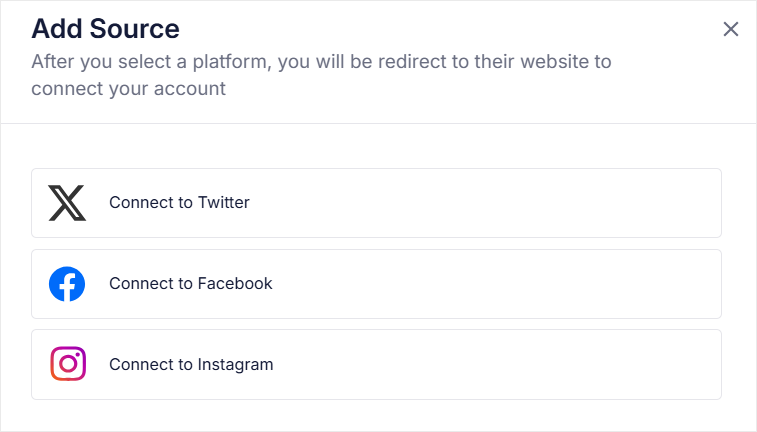
Qui, inserisci i dettagli di accesso clicksocial e premi "Accedi". Nella finestra popup, selezionare a quali pagine di Facebook si desidera concedere l'accesso clicksocial.
Quindi, nella schermata successiva, scegli le attività a cui si desidera dare clic su Clicksocial. Infine, sull'ultimo popup, basta rivedere le autorizzazioni che stai concedendo e salva le tue impostazioni.

Dopo tutto ciò, verrai reindirizzato alla tua dashboard WordPress. E se si desidera aggiungere più account di social media, seleziona nuovamente "Aggiungi account" e ripeti il processo per altre piattaforme.
Una volta fatto, semplicemente seleziona Avanti .
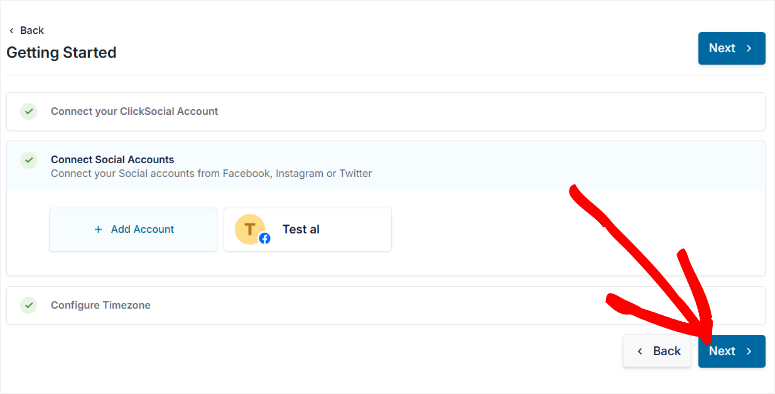
Dopo aver collegato tutti i tuoi account, premi "Avanti" in fondo alla schermata "Connect Social Accounts". Questo apre la sezione "Configura fuso orario".
Questo è importante perché l'impostazione del fuso orario assicura che tutti i post programmati escano al momento giusto, sia per te che per tutti i membri del team che potresti avere.
Ottieni due opzioni di fuso orario qui. È possibile "utilizzare il fuso orario dell'account connesso di clic su Clicksocial" o "Utilizzare il fuso orario del sito WordPress". Scegli qualunque cosa funzioni meglio per te e il tuo team.
Dopo aver selezionato il tuo fuso orario, premi "Finish Setup".
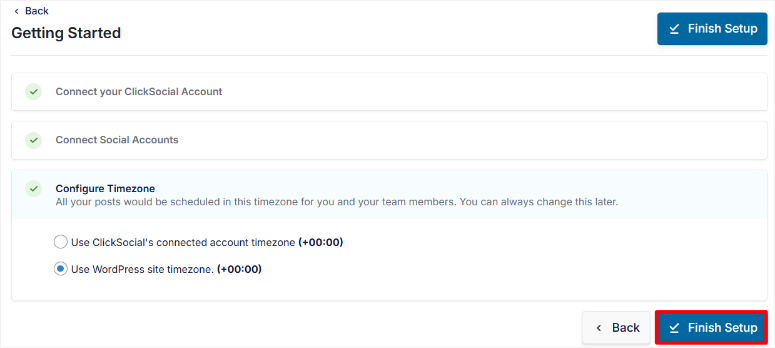
E questo è tutto! L'impostazione è completa e i clicksocial sono pronti a programmare i post sui social media.
Dopo l'installazione, clicksocial ti offre anche un rapido tour della dashboard all'interno di WordPress. E in realtà ci è piaciuto questo tour di onboarding.
Vedete, c'è un leggero ritardo prima che il pulsante "Avanti" diventi cliccabile in ogni passaggio. All'inizio, abbiamo pensato che fosse un espediente, ma poi ci siamo resi conto che è una mossa intelligente.
Si assicura di leggere effettivamente le informazioni in ogni fase del tour invece di fare clic senza prestare attenzione.
A parte questo, noterai ciò di cui abbiamo parlato prima.
L'interfaccia WordPress Clicksocial è simile alla dashboard clicksocial effettiva. Quindi, non c'è curva di apprendimento se si passa tra WordPress e la dashboard esterna.

Di conseguenza, sembra coerente e intuitivo.
Ora, diamo un'occhiata a come personalizzare i clic.
Personalizzazione
Va bene, quindi hai clicksocial installato e connesso al tuo sito WordPress - è fantastico!
Ma ora arriva la parte divertente: farlo funzionare esattamente come lo vuoi. Sai, personalizzandolo per adattarsi al tuo flusso di lavoro e al tuo team.
Per accedere alle opzioni di personalizzazione, selezionare "Impostazioni" nella parte inferiore del menu Clicksocial nella dashboard WordPress.
Una delle prime cose che potresti voler personalizzare, soprattutto se stai lavorando con un team, è l'accesso all'utente. Quindi, nel menu Impostazioni, vai su "Spazio di lavoro" e quindi ai membri .
Vedrai un elenco di membri del team che hai già aggiunto e i loro attuali livelli di accesso. Se vuoi portare più persone a bordo per aiutarti con la tua gestione e programmazione dei social media, basta premere il pulsante "invito".
Oltre all'accesso al team, ClickSocial ti consente anche di personalizzare le opzioni di "condivisione rapida".
Cerca "Quick Share" in Impostazioni e vedrai un pulsante a disattivazione per attivare "Condividi dall'editor di Gutenberg". Fare questo interruttore a "ON" consente una condivisione rapida.
Vedete, abilitando "Condividi dall'editor di Gutenberg" significa che puoi condividere i tuoi post direttamente sui social media dall'Editor Block WordPress mentre li scrivi. Parla di semplificare il tuo processo di creazione di contenuti!
Ma clicksocial non si ferma qui. Fai un ulteriore passo avanti con le impostazioni "su pubblica".
Vai alla sezione "On Publish" in Impostazioni , per decidere esattamente cosa si desidera fare clic su Clicksocial ogni volta che pubblichi un nuovo post su WordPress.
Ottieni le seguenti opzioni:
- Condividi immediatamente: ClickSocial condivide un post sui social media non appena si preme il pulsante di pubblicazione in WordPress.
- Pianificalo per il prossimo slot disponibile: seleziona questa opzione se si desidera aggiungere il post sui social media alla tua coda di programma. Questo è ottimo per mantenere il tuo feed sui social media costantemente attivo.
- Aggiungilo alle bozze: questa opzione ti dà ancora più controllo. Aggiunge il post alle tue bozze clicksocial, in modo da poterlo pianificare manualmente in seguito ogni volta che lo desideri.
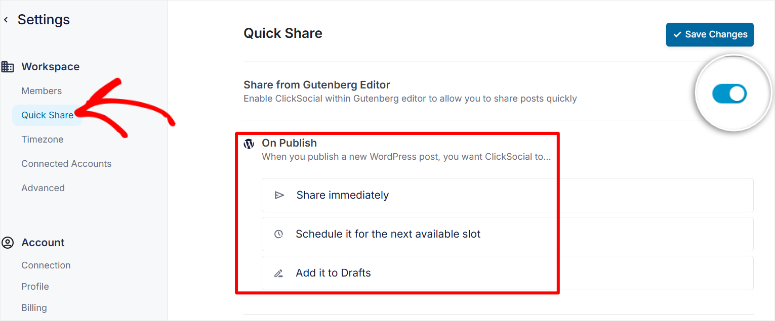
Per ancora più messa a punto, c'è la sezione Impostazioni "avanzate". Qui, trovi un pulsante a disattivazione che ti consente di "fare cortometraggi predefiniti per pubblicare collegamenti".
Ciò garantisce che i collegamenti nei tuoi post sui social media siano brevi collegamenti per impostazione predefinita. Questo ti aiuta a creare post sui social media più belli, migliorando il coinvolgimento.
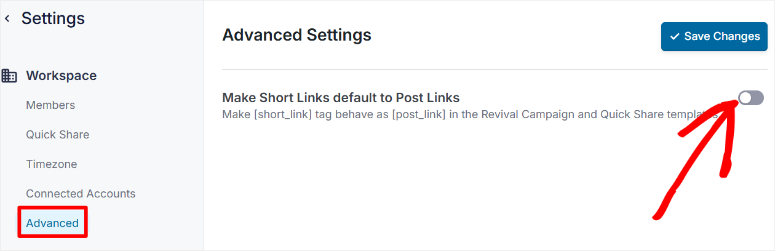
Aggiunto a ciò, l'utilizzo dei collegamenti post può anche migliorare il monitoraggio. A volte può darti analisi più accurate su da dove proviene il traffico dei social media.
E se vuoi accelerare la programmazione dei social media?
Clicksocial ha questa funzione "slot" davvero ordinata. Pensa alle "slot" come a tempi predefiniti nel tuo programma quando vuoi che i tuoi post sui social media escano.
La personalizzazione di questi slot può semplificare seriamente la tua programmazione di pianificazione e pubblicazione.
Per personalizzare gli slot, vai su "Tutti i post" nel menu Clicksocial in WordPress e quindi premi "Modifica programma". Quindi, seleziona l'account dei social media per il quale si desidera personalizzare le slot di pianificazione.
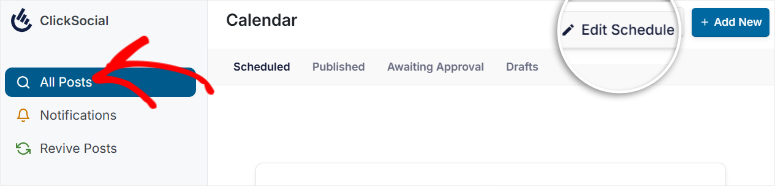
Questo aprirà una tabella che mostra i giorni predefiniti e gli slot che clicca ha impostato per quell'account. Per personalizzarli, basta utilizzare le caselle di controllo per selezionare i giorni specifici per cui si desidera regolare le fasce di tempo.
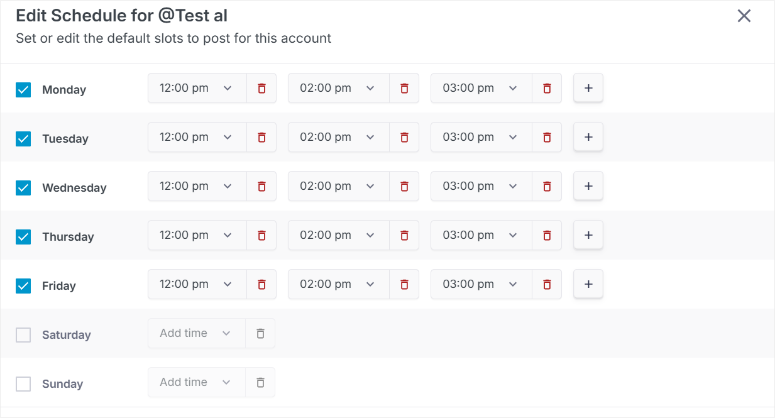
Quindi, utilizzare i menu a discesa per personalizzare le fasce orarie esatte per quei giorni selezionati. E se hai bisogno di ancora più fasce orarie in un giorno, nessun problema, usa il pulsante Plus per aggiungere slot extra secondo necessità.
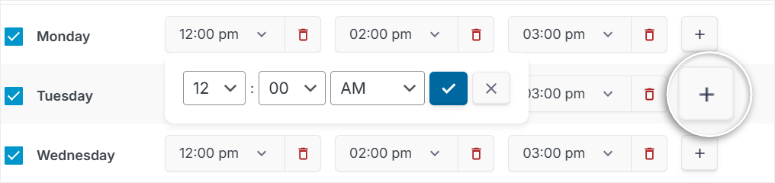
Come vedi, con clic, si tratta di impostare un programma che funziona perfettamente per la tua attività, i contenuti e il tuo pubblico.
Successivamente, vediamo quanto è facile utilizzare Click Social.
Facilità d'uso
Ora che abbiamo esplorato come puoi personalizzare i clic per soddisfare le tue esigenze, parliamo di qualcosa di molto importante: quanto è facile usare ogni giorno?
Perché, sai, anche il plug-in più ricco di caratteristiche non è eccezionale se è un dolore da navigare. E con Clicksocial, fin dall'inizio, puoi dire che hanno pensato molto a renderlo intuitivo.
La dashboard di Clicksocial è super facile da navigare, con schede come programma, bozze e pubblicato in alto in modo da poter controllare rapidamente lo stato dei tuoi post.
Nella barra laterale sinistra, troverai ancora più strumenti come gli account di connessione, tutti i post e una pratica funzione di post revive. Tutto è disposto chiaramente, quindi è facile trovare ciò di cui hai bisogno con un solo clic.
Tutto ciò di cui hai bisogno è ben organizzato e a portata di mano, rendendo facile da usare.
Ma per mostrarti quanto sia facile clicksocial, creiamo un post sui social media.

Per iniziare, cerca il pulsante "Aggiungi nuovo" nella parte superiore della pagina e selezionalo.
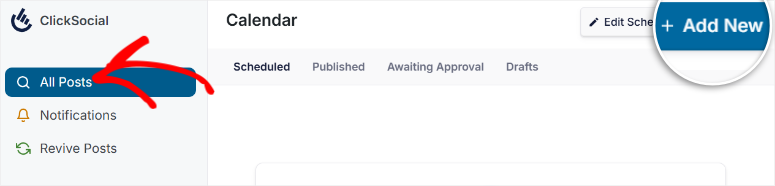
Successivamente, viene visualizzato un elenco dei tuoi account di social media connessi. Nel nostro esempio, finora abbiamo collegato il nostro account Facebook, quindi è l'unico che vediamo elencato.
Quindi, selezioneremo Facebook per aprire l'editor dei post sui social media.
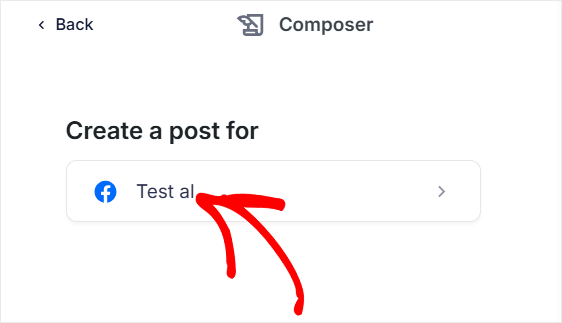
Successivamente, digita il contenuto che desideri per il tuo post sui social media direttamente nell'editor. L'interfaccia sembra simile a molte piattaforme di social media, rendendolo familiare.
Ma, se si desidera condividere i contenuti da un post di WordPress e non vuoi reinserire tutto, i clic ti hanno coperto. Sotto l'editore, vedrai una piccola icona di WordPress .
Colpisci questo per aprire la libreria dei post di WordPress. Seleziona il post di WordPress che desideri condividere sui social media e Clicksocial lo importerà direttamente nel tuo editor di post sui social media.
E, naturalmente, i social media sono visivi, giusto?
Quindi, clicksocial semplifica anche l'aggiunta di immagini e video. Vedrai un'immagine e un'icona video accanto a quell'icona di WordPress.
Seleziona per accedere alla libreria multimediale di WordPress e scegli la grafica perfetta per il tuo post sui social media.
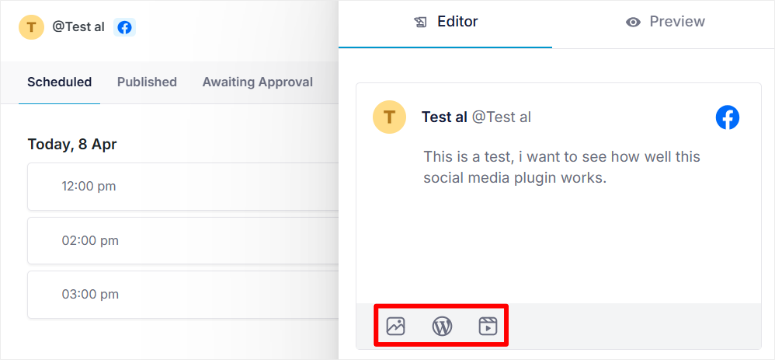
Dopo aver aggiunto i tuoi contenuti e immagini, puoi visualizzare in anteprima prima che vada in diretta.
Vedrai la scheda Anteprima nella parte superiore dell'editor, proprio accanto alla scheda "Editor" . Selezionalo per vedere esattamente come apparirà il tuo post sulla piattaforma di social media.
Questo si assicura che tutto appaia proprio proprio prima di pubblicare.
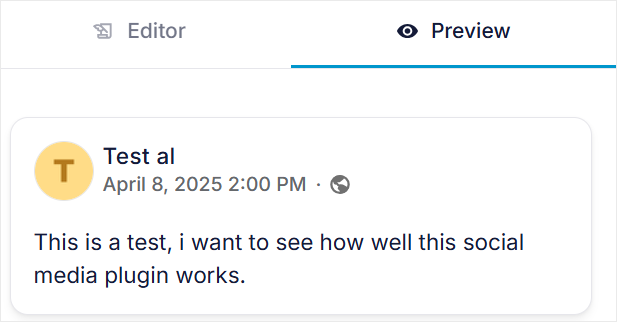
Se sei soddisfatto della tua anteprima, hai alcune opzioni. Se non sei ancora pronto a pubblicare o vuoi tornare e modificarlo in seguito, premi il pulsante "Salva bozza".
Ma se il tuo post è a posto e vuoi pubblicarlo immediatamente, seleziona il pulsante "Pubblica".
Ora, se vuoi programmare il tuo post sui social media per un periodo successivo, è anche incredibilmente semplice. Accanto al pulsante "Pubblica", vedrai un discesa accanto ad ora .
Seleziona questo discesa per aprire un calendario. Nel calendario, è possibile scegliere tra le fasce orarie disponibili o la pianificazione per il tempo personalizzato per scegliere una data e ora specifiche.
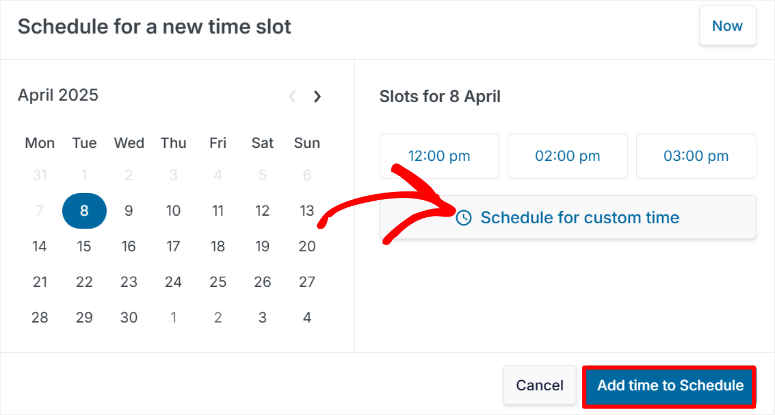
Ti dà molta flessibilità quando i tuoi post escono.
Ed ecco una parte interessante: puoi programmare più post per lo stesso giorno e per giorni, settimane o addirittura mesi nel futuro.
Allora, come si fa?
Clicksocial ha un sistema di schede accanto all'editor di social media per aiutarti a pianificare i tuoi post.
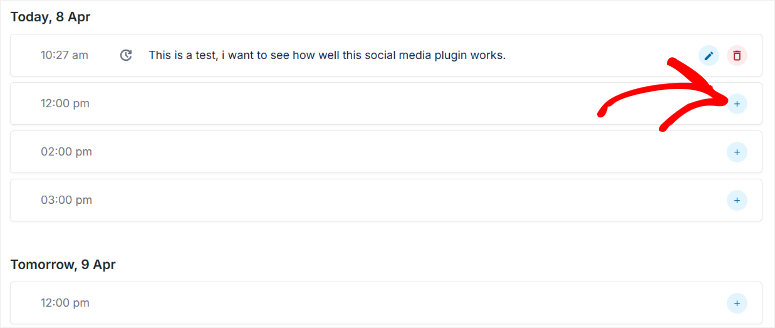
Seleziona una scheda Day e vedrai le fasce di tempo disponibili.
Puoi quindi creare post sui social media per quelle slot nello stesso modo in cui abbiamo fatto sopra. Inoltre, queste fasce orarie hanno un rotolo infinito, quindi puoi mantenere i post di pianificazione nel futuro di cui hai bisogno.
Ma, se preferisci una visualizzazione del calendario sul formato dell'elenco per la pianificazione, i clic ti hanno coperto anche lì. Nella parte superiore della pagina, vedrai un'icona del calendario. Selezionalo per passare alla "Modalità Calendario".
In modalità calendario , ottieni un calendario visivo dell'intero programma dei social media.
Ciò rende ancora più facile visualizzare l'intera strategia dei social media a colpo d'occhio e vedere come i tuoi post sono distanziati nel tempo. È un modo davvero utile per ottenere una visione grande del tuo piano di social media.
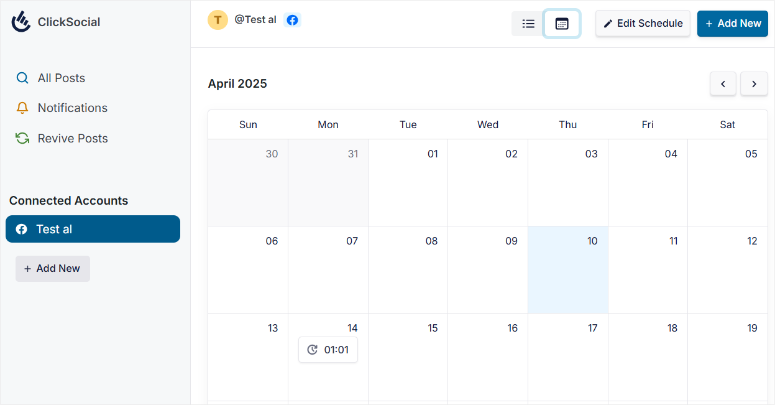
Quindi, come puoi vedere, i clic fanno davvero la gestione e la pianificazione dei tuoi social media molto meno scoraggiante.
Dalla dashboard chiaramente disposta all'editor post intuitivo e alle opzioni di pianificazione flessibile, è progettato per essere facile da usare per gli utenti di WordPress di tutti i livelli di abilità.
Ora, a parte gli strumenti che abbiamo discusso sopra, diamo un'occhiata ad alcune delle funzionalità di supporto di Clicksocial.
Caratteristiche
Quindi, abbiamo visto quanto sia clicksocial intuitivo. Ma la facilità d'uso è solo una parte di un buon plug -in social media WordPress.
Clicksocial include anche funzionalità utili che supportano i suoi strumenti principali. Esploriamo alcune di queste potenti capacità.
1. RIVIVA I POST: Dai alla tua vecchia vita.
Oltre alla semplice pubblicazione dei social media, Clicksocial offre modi per rendere più intelligente la tua strategia sui social media.
Prima di tutto, parliamo di questa intelligenza post di revival.
Ti consente di ricostruire automaticamente i tuoi post di WordPress più vecchi sui social media. È possibile impostare fasce orarie e giorni specifici per rimediare al post.
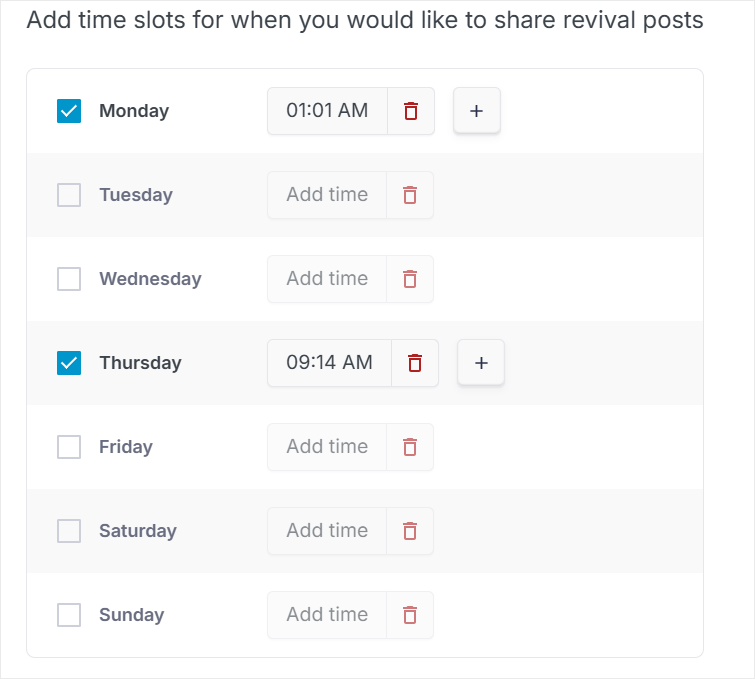
Pensaci. Probabilmente hai post sul blog che sono ancora rilevanti ma sepolti nei tuoi archivi. I post di revival ti aiutano a riportare in vita quei contenuti più vecchi.
La parte migliore è che puoi scegliere post WordPress specifici per condividere di nuovo automaticamente.
Forse vuoi aumentare le visualizzazioni sui post più vecchi o rinunciare al tuo pubblico con contenuti popolari, i clic possono aiutarti.
Oltre a ciò, clicksocial ti consente di filtrare quali post rilanciare. Puoi filtrare per data, tag e persino autore. Questo ti aiuta a indirizzare esattamente il tipo di contenuto che desideri ri-condividere.
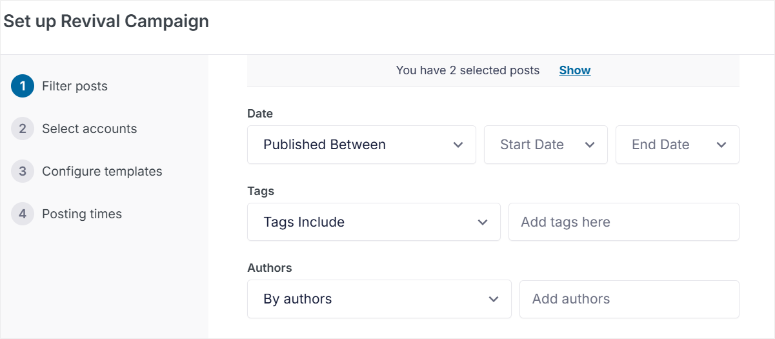
E per automatizzare davvero le cose, puoi usare "variabili dinamiche" per i tuoi post di risveglio. Questi consentono a Clicksocial di creare automaticamente post sui social media utilizzando elementi dal contenuto di WordPress.
Puoi utilizzare variabili come il titolo di post, l'estratto, il collegamento post -post, il link post e persino le categorie come hashtag.
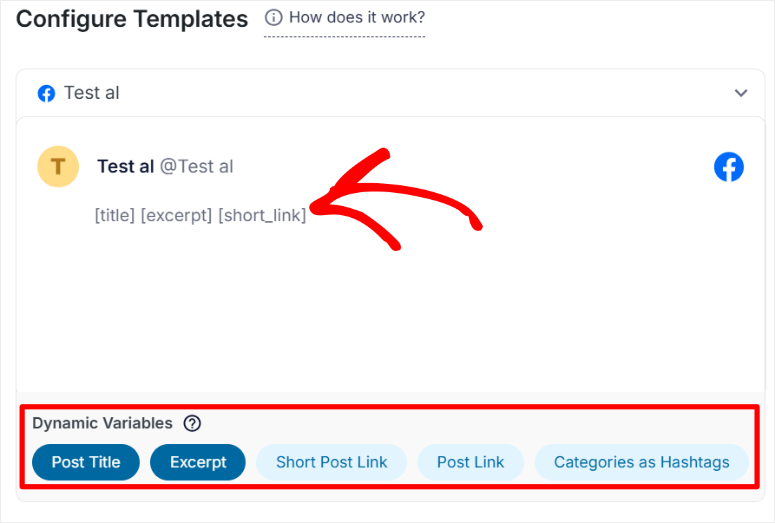
Fondamentalmente, le variabili dinamiche ti danno tutto il necessario per automatizzare completamente i post sui social media dai tuoi vecchi contenuti.
L'hai semplicemente impostato una volta e i clic fanno circolare i contenuti sempreverdi. Puoi anche selezionare i giorni e le fasce di tempo specifiche per quando si desidera condividere questi post di revival automatizzati.
2. Gutenberg Builder Integration: Condividi direttamente dal tuo editore
Ora, semplificare il tuo flusso di lavoro è la chiave e Clicksocial lo capisce.
Diamo un'occhiata a come rendono ancora più semplice la condivisione dei contenuti con "Gutenberg Builder Integration", nota anche come funzionalità "Quick Share".
Ricordi quando abbiamo abilitato la "condivisione rapida" nella sezione di personalizzazione?
Bene, discutiamo in dettaglio.
La condivisione rapida ti consente di condividere i tuoi contenuti direttamente dall'editor di WordPress Gutenberg predefinito. Questo rende l'utilizzo di clic su Clicksocial incredibilmente conveniente.
Si adatta perfettamente al flusso di lavoro della creazione di contenuti. È efficiente perché non devi lasciare il tuo post per condividerlo. Inoltre, semplifica l'intero processo di creazione di contenuti, mantenendo tutto in un unico posto.
Per utilizzare questa funzione, devi prima assicurarti di averlo abilitato nelle impostazioni, come abbiamo discusso. Quindi, apri qualsiasi post di WordPress nell'editor di Gutenberg.
Dopo questo, guarda accanto al pulsante "Pubblica" e vedrai un nuovo pulsante "Condividi".
Qui, seleziona il pulsante "Condividi" e vedrai apparire le opzioni di condivisione dei social media. Un elenco dei tuoi account sui social media sarà presente, organizzato in fisarmoniche di facile utilizzo.
Basta selezionare gli account a cui desideri condividere. Puoi anche personalizzare il tuo post sui social media proprio lì nell'editore, proprio come ti abbiamo mostrato nella sezione "facilità d'uso".
E la parte migliore?
Quando premi "pubblica" o "salva" sul tuo post di WordPress, anche il tuo post sui social media è automaticamente programmato. È tutto sincronizzato.
Se decidi di non voler condividere un particolare post sui social media, nessun problema. Basta premere il pulsante "Annulla per questo post" nelle opzioni di condivisione rapida.
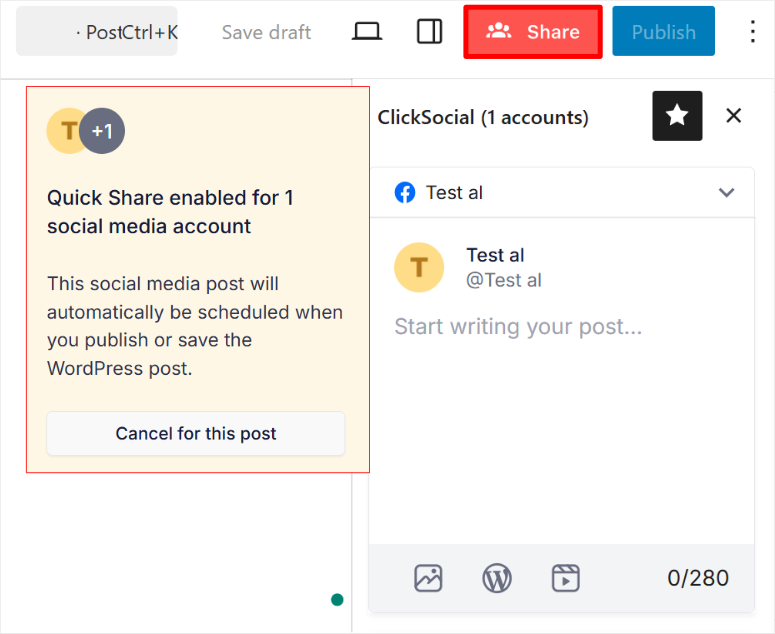
3. Notifiche: rimanere in giro con la tua attività sui social media
Tenere traccia di tutti i tuoi post sui social media può essere complicato, giusto? La funzione di notifiche clicksocial ti aiuta a rimanere organizzato.
Questo ti dà una chiara panoramica di tutte le tue attività post sui social media. Nelle notifiche, puoi vedere rapidamente post da rivedere, post condivisi, post in bozza e molto altro.
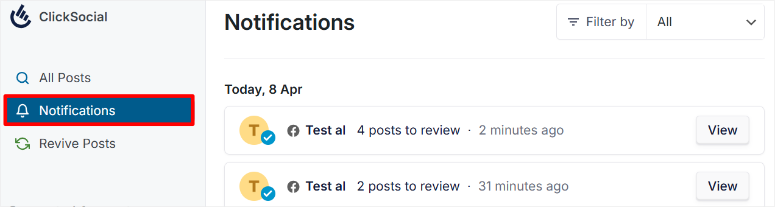
Includono anche un filtro che restringe le notifiche, in modo da poter trovare rapidamente quello che stai cercando.
4. Invia e approvare i post: il lavoro di squadra fa funzionare il sogno
Il mantenimento della coerenza e della qualità del marchio è una priorità per coloro che lavorano nei team. Clicksocial ha anche pensato alla collaborazione del team con la funzione "Invia e approvare i post".
Questa funzione riguarda la collaborazione del team e il controllo di qualità.
Questa funzione di recensione consente di impostare un flusso di lavoro in cui i post sui social media devono essere rivisti prima che vadano in diretta. Di conseguenza, assicura che tutto ciò che viene pubblicato sia in linea con la voce e gli standard del tuo marchio.
E non si tratta solo di approvare o rifiutare i post.
Puoi anche fornire un feedback in tempo reale sui singoli post sui social media attraverso commenti, che promuove davvero la collaborazione all'interno del tuo team. Aiuta tutti a imparare e migliorare insieme.
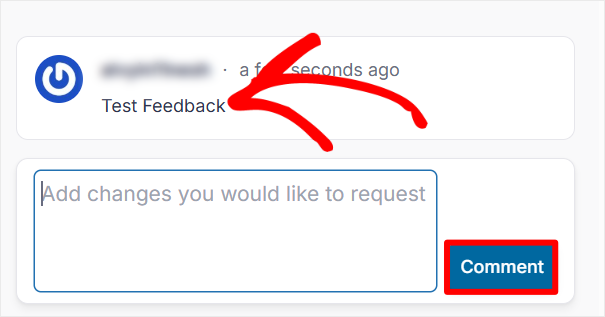
5. Assegna account di social media: controllo del team di controllo
Clicksocial va oltre il semplice danno al tuo team diversi livelli di accesso. Ti consente di assegnare account di social media a membri del team specifici.
Questa funzione consente di specificare esattamente quali account di social media ogni membro del team può accedere e lavorare.
Questo rende facile gestire chi è responsabile di cosa. Aiuta anche con la specializzazione del team. Ad esempio, potresti avere membri del team specializzati in determinate piattaforme.
Ora esaminiamo la documentazione e il supporto dopo.
Documentazione e supporto
Avere tutte queste funzionalità è eccezionale, ma cosa succede se hai bisogno di aiuto o hai domande?
È qui che un buon supporto e documentazione diventano davvero importanti. E con i clicksocial, sembrano aver fatto sforzi anche in quest'area.
Per cominciare, Clicksocial ha una homepage ben organizzata. Immediatamente, noti che è pieno di schermate, mostrando rapidamente come funzionano le diverse funzionalità.
Se hai bisogno di informazioni più approfondite, accedere alla loro documentazione è facile. Basta cercare il link "Aiuto e documentazione" nella parte superiore della homepage. È proprio lì in cima alla loro homepage.
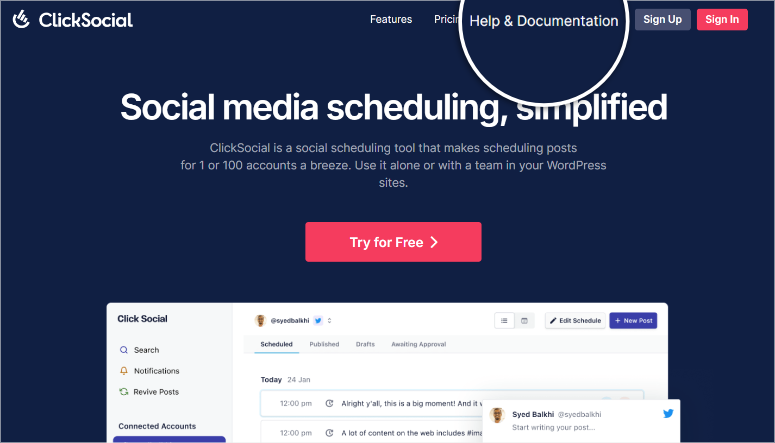
Una volta che sei sulla pagina della documentazione, vedrai che è ben diviso in schede, che includono guide, riferimento e supporto e -mail.
È possibile selezionare una di queste schede per saltare direttamente a quella sezione di documentazione specifica.
Vai a:
- Guide: per trovare tutorial dettagliati. Queste guide ti attraversano esattamente come utilizzare tutte le funzionalità di Clicksocial.
- Riferimenti: ci piace soprattutto questa risorsa perché si collega a post che spiegano i problemi comuni che altri utenti hanno riscontrato. È bello vedere soluzioni e suggerimenti basati su esperienze utente reali.
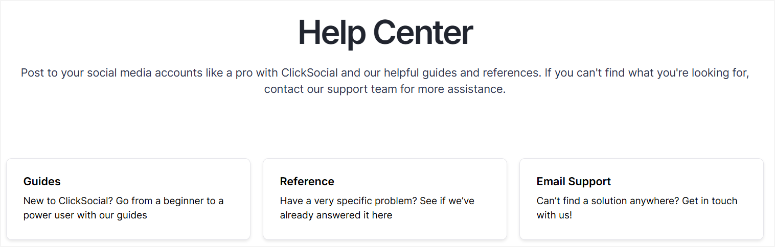
Ora, se non riesci a trovare la tua risposta nella documentazione, Clicksocial offre due modi principali per contattare il loro team di supporto. Puoi scegliere tra domande generali e richiesta di supporto .
Se hai solo domande generali, seleziona "Domande generali".
Questo canale è perfetto per le richieste di pre-vendita e le persone che non sono clienti clicksociali. Puoi utilizzare questo modulo di contatto per effettuare richieste generali come prezzi, licenze, demo del plug -in e altro ancora.
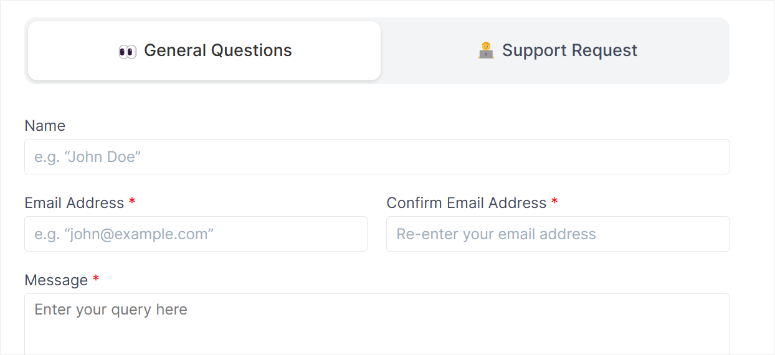
Ma se sei già un cliente e hai bisogno di aiuto tecnico, ti consigliamo di seguire la "richiesta di supporto".
Questo è il canale per ottenere assistenza tecnica come cliente pagante. Il modulo stesso ha solo due campi: soggetto "e" dettagli ".
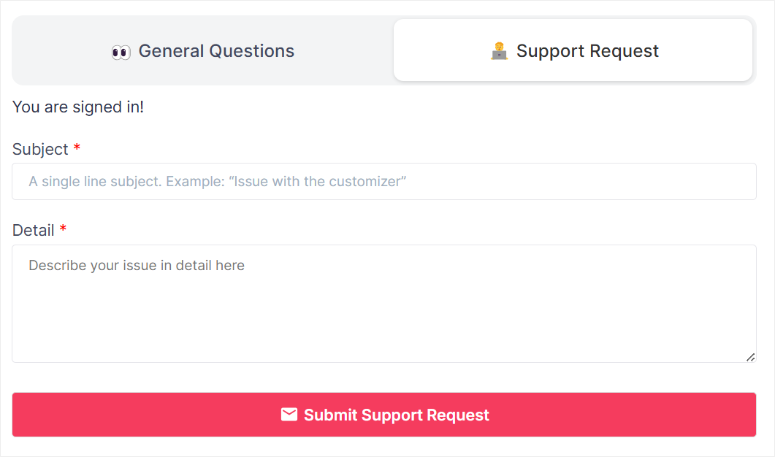
Basta compilare quelli e puoi facilmente inviare il tuo biglietto di supporto.
Diamo un'occhiata ai prezzi ora.
Prezzi
Come accennato, Clicksocial offre una versione del plug -in gratuito. Puoi scaricarlo direttamente dalla directory del plug -in WordPress. Tieni presente, tuttavia, la versione gratuita viene fornita con una serie limitata di funzionalità.
Per la piena potenza di Clicksocial, ti consigliamo di considerare i loro piani premium.
Ora, il loro modello di prezzi è un po 'diverso dalla maggior parte dei plugin. Clicksocial Bills You in base al numero di account di social media che desideri connettere.
Vedrai le schede più e meno sulla loro pagina di prezzo in alto. Puoi usarli per regolare il numero di account di cui hai bisogno.
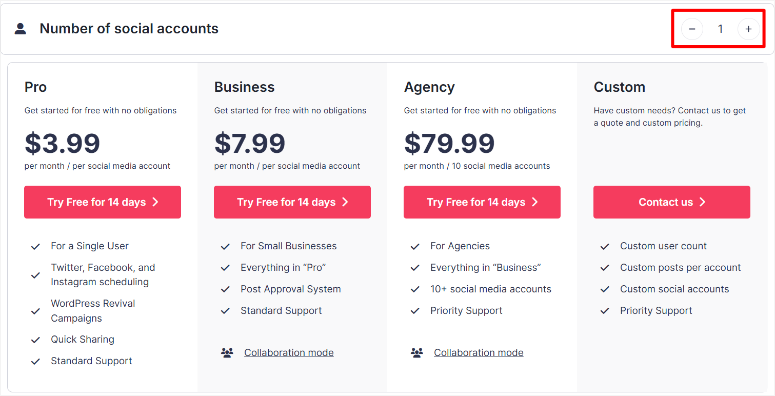
Ricorda, più account selezioni, maggiore è il prezzo. Il loro prezzo base inizia con un solo account sui social media.
- Piano professionistico : parte da $ 3,99 /mese. Questo piano è progettato per un singolo utente. Include campagne di revival di WordPress, quota rapida e altro ancora. Inoltre, supporta la pianificazione per Twitter, Facebook e Instagram. È inoltre incluso il supporto standard.
- Piano aziendale : parte da $ 7,99 /mese. Questo è rivolto alle piccole imprese. Include tutto nel piano professionale. Aggiunto a ciò, ti dà anche il sistema di approvazione post per i flussi di lavoro del team. Ottieni anche supporto standard con questo piano.
- Piano di agenzia : parte da $ 79,99 /mese. Questo piano è progettato per le agenzie che gestiscono più clienti. It includes everything in the Business Plan. It also supports 10+ social media accounts. You will also get priority support with the Agency Plan.
Finally, they offer a Custom Plan if you have very large or custom needs . For pricing on this, you need to contact the ClickSocial team directly.
The best thing is, each plan comes with a 14-day free trial. This lets you test out the features before you commit.
On top of that, they also offer a 30-day money-back guarantee, no questions asked, with each plan.
Pros & Cons
Let's break down the pros and cons of ClickSocial based on our time using it.
Professionisti
- Easy to Get Started: From our experience, setting up ClickSocial was a breeze. The dashboard walkthrough really helped, and connecting our WordPress site and social accounts was very straightforward.
- User-Friendly Dashboard: We found the dashboard to be clean and well-organized. Everything we needed was easy to find, which made navigating ClickSocial a pleasant experience.
- Gutenberg Integration is a Time-Saver: Sharing posts directly from the Gutenberg editor is a huge plus for us. It really streamlined our content workflow and saved us steps when sharing new articles.
- Revive Old Posts is Smart: Revive Posts is a clever way to get more mileage out of older content. It's an easy way to keep valuable posts in front of our audience without extra effort.
Contro
- Limited Social Media Platforms: We noticed that ClickSocial currently focuses on main platforms like Facebook, X, and Instagram. This might feel a bit limiting if you are heavily invested in other platforms.
- Pricing per Social Account Can Add Up: Depending on how many social media accounts you manage, the pricing structure could become a bit costly compared to tools with a flat fee for unlimited accounts.
FAQs: ClickSocial Review
How much does social media management cost?
Social media management costs vary. Free tools offer a starting point but often lack features. Paid options provide more functionality and support. Prices range from a few dollars monthly, like ClickSocial's Pro plan, to hundreds, depending on needs. Choosing a tool like ClickSocial depends on the required features and budget.
What is the difference between social media management and marketing?
Social media management involves daily tasks such as scheduling posts and engaging with audiences using tools like ClickSocial. Social media marketing is broader, encompassing strategic planning for goals like brand building. ClickSocial aids in management, supporting overall marketing strategies.
Is there a free social media scheduling tool?
Yes, free social media scheduling tools exist, and ClickSocial offers a free plugin to begin. While helpful, free tools often have limitations. Upgrading to a paid option like ClickSocial for advanced features and scalable management unlocks greater capabilities.
Can ClickSocial help revive old blog posts on social media?
Yes, ClickSocial has a Revive Posts feature. This allows you to automatically re-share older WordPress blog posts on social media. It's a useful way to bring older content back to your audience's attention without manual effort and can help increase traffic to older articles.
Does ClickSocial offer team collaboration features?
Yes, ClickSocial includes team collaboration features. They offer options to add team members, set up post approval workflows, and assign social media accounts to specific team members. This makes ClickSocial suitable for businesses and teams that need to manage social media together and maintain brand consistency.
Final Verdict: Is ClickSocial Right for You?
So, is ClickSocial a good social media scheduling and management plugin?
From our experience, it is especially for WordPress users who want something straightforward and easy to use.
ClickSocial shines also when it comes to simplifying social media scheduling right from your WordPress dashboard.
We found the setup process smooth, the interface clean, and features like Gutenberg integration and revive posts genuinely helpful.
If you are looking for a user-friendly plugin to boost your social media presence without the complexity, ClickSocial is definitely worth checking out.
If you are looking for other amazing social media plugins, check out 9 Best Social Proof Plugins for WordPress.
Apart from that, here are other articles you might be interested in reading.
- How to Add Social Proof Notifications in WordPress
- How to Embed Instagram Feed in WordPress
- The Best Online Marketing Tools To Boost Your Business
These articles will help you learn how to improve your social media marketing through WordPress.
